En raison de sa légèreté et de sa compatibilité avec tous les appareils populaires, MP4 est le format de streaming vidéo le plus populaire. Mais les fichiers MP4 peuvent être endommagés, corrompus ou illisibles. Si vous ne pouvez pas lire vos vidéos préférées, cet article présente quelques outils de réparation vidéo de premier ordre que vous pouvez utiliser pour réparer un fichier mp4 rapidement sans perdre la qualité d'origine. Veuillez lire et nous informer de l'outil qui répond à vos besoins.
Partie 1. Les causes de la corruption des fichiers vidéo MP4
Avant de parler du réparateur de fichiers vidéo, voyons pourquoi vous rencontrez ce problème. Bien qu'il soit difficile d'identifier les causes exactes de la corruption MP4, les experts pensent que les raisons suivantes sont en jeu et que vous devez les connaître :
- Les vidéos MP4 sur le disque dur peuvent être infectées par des attaques virales. Un bon logiciel antivirus, bien sûr, peut aider à protéger contre les attaques rivales ou autres attaques de logiciels malveillants. Cependant, de telles attaques peuvent toujours affecter vos vidéos, en particulier pendant le processus de transfert de données utilisant des moyens physiques tels que USB, CDS, DVD, cartes SD, etc.
- La modification d'un fichier Mp4 peut également avoir un impact négatif sur le fichier lui-même. Lorsqu'une expérience vidéo est modifiée, l'architecture interne change. En conséquence, les fichiers peuvent être corrompus en raison d'informations ou de modifications manquantes qu'un lecteur MP4 ne peut pas lire.
- La conversion d'un fichier vidéo dans d'autres formats à l'aide d'un programme peu fiable peut le corrompre. Cela s'applique également au processus de conversion incomplet.
- Les médias non tangibles peuvent perdre des informations importantes lors de la lecture d'une vidéo en raison d'interruptions inattendues de l'alimentation électrique. Par conséquent, cela limite la quantité de données qui peuvent être transférées correctement vers les serveurs, ce qui affecte les résultats et endommage le fichier MP4.
Partie 2. Comment réparer des fichiers MP4 corrompus en ligne ?
Vous ne voulez pas télécharger un programme de réparation mp4 tiers sur votre ordinateur ? Repairit Online Video Repair est votre compagnon idéal, nous avons ce qu'il vous faut. Cet outil puissant offre une méthode automatique en un clic pour réparer gratuitement tout fichier MP4 endommagé ou corrompu en quelques secondes.
Repairit simplifie grandement la réparation d'un fichier mp4 corrompu, quel que soit son degré de corruption, grâce à sa technologie d'IA avancée. Et pour protéger la confidentialité, il prend en charge tous les appareils et supprime le fichier de ses serveurs après 3 heures.

Wondershare Repairit en ligne
-
Réparez les vidéos endommagées qui présentent une variété de problèmes, tels que des vidéos qui ne jouent pas, sans son, scintillantes ou manquant de codec.
-
Il permet aux clients de réparer 150 vidéos chaque mois et prend en charge chaque vidéo de 3 Go en ligne.
-
La version en ligne prend en charge 10 formats vidéo : MOV/MP4/M2TS/MKV/MTS/3GP/AVI/FLV/MXF/M4V.
-
Une sécurité suffisante : une connexion 2048 bits est utilisée pour transférer les vidéos et elles sont supprimées au bout de 3 heures.
-
Il répare les vidéos en ligne sans endommager la qualité ou l'intégrité d'origine.
Étape 1 : Visitez le site Web de Repairit Online Video Repair. Pour charger le fichier vidéo corrompu dans le programme, cliquez sur " Ajouter ".

Étape 2 : Repairit Online commencera automatiquement à réparer la vidéo une fois qu'elle sera téléchargée.

Étape 3 : Une fois le processus de réparation terminé, regardez la vidéo et, si vous êtes satisfait du résultat, cliquez sur le bouton " Enregistrer " pour la télécharger sur votre ordinateur.
Avantages
Prend en charge les formats vidéo populaires (MP4, MOV, 3GP, etc.) et les vidéos tournées sur n'importe quel appareil.
Réparation entièrement automatique : téléchargez un fichier vidéo et téléchargez un fichier réparé en quelques minutes. Il n'y a pas besoin de personnes pour intervenir.
En utilisant la technologie la plus avancée, le fichier est transmis via une connexion cryptée 2048 bits et sera automatiquement supprimé après 3 heures.
Inconvénients
La taille de la vidéo réparée ne peut pas dépasser 3 Go.
Pas de service technique et à distance.
Partie 3. Top 5 des outils de réparation vidéo pour réparer les MP4 corrompus sur le bureau.
Certains logiciels de bureau de niveau professionnel seront discutés dans cette section, ainsi que leurs principales fonctionnalités pour réparer une vidéo corrompue.
1. Repairit pour ordinateur de bureau
Repairit - Video Repair se démarque lorsqu'il s'agit du meilleur et du plus efficace fixateur mp4. Il dispose de nombreuses fonctionnalités impressionnantes et d'une interface élégante qui vous permet de réparer toute vidéo endommagée en quelques clics. Repairit prend en charge tous les formats vidéo et appareils courants. Il est un choix incontournable pour les utilisateurs en raison de sa technologie de restauration professionnelle et puissante, de sa vitesse ultra-rapide, de sa conversion par lots et de sa prévisualisation en temps réel. Il est capable de réparer de manière transparente des vidéos HD, 4K et 8K. Sa fonction " Réparation avancée " permet de réparer les vidéos gravement endommagées à l'aide d'autres exemples de vidéos.

Wondershare Repairit
751 557 personnes l'ont téléchargé.
-
Réparez les vidéos endommagées avec presque tous les niveaux de corruption, y compris les vidéos non lues, sans son, écrans noirs, corruption de l'en-tête, codec manquant, etc.
-
Prend en charge plus de 15 formats vidéo, dont MP4, MP3, MOV, MKV, AVI, FLV, MXF, KLV, INSV, M4V, etc.
-
Réparez les vidéos endommagées ou corrompues par la compression, les problèmes de système, les changements de format, etc.
-
Réparez les vidéos endommagées ou corrompues causées par la compression, les problèmes de système, les changements de format, etc.
-
Le mode d'analyse rapide et avancé de Repairit est disponible. En fonction du niveau de corruption du fichier vidéo, vous pouvez utiliser l'un ou l'autre.
-
Il n'y an aucune limite au nombre et à la taille des vidéos qui peuvent être réparées.
-
Compatible avec Windows PC, Mac OS et prend en charge le transfert/partage de PC vers mobile.
Étape 1: Installez Repairit sur votre ordinateur ou Mac, puis cliquez sur " Réparation vidéo ".
Après avoir démarré Repairit sur votre ordinateur ou Mac, choisissez l'option " Réparation vidéo " et cliquez sur " Ajouter " pour télécharger votre MP4 endommagé.

Étape 2: Lorsque vous avez téléchargé le MP4 endommagé, lancez le processus de réparation vidéo.
Comme indiqué ci-dessous, vous verrez le nom, la taille, la résolution et d'autres paramètres des vidéos à l'écran dès que vous les téléchargez. Après avoir cliqué sur le bouton " Réparer ", Repairit commencera le processus de réparation vidéo.

Étape 3 : Prévisualisez et enregistrez les photos réparées.
Repairit vous permet de visualiser les vidéos avant d'enregistrer les vidéos réparées sur votre ordinateur pour vérifier leur qualité. Vous pouvez cliquer sur le bouton " Enregistrer " pour importer les vidéos corrigées dans votre système si vous en êtes satisfait.
Appuyez sur " Enregistrer " ou " Enregistrer tout " pour l'enregistrer sur votre ordinateur portable ou votre ordinateur si la vidéo a été correctement traitée ou réparée.

Si la vidéo est gravement endommagée ou si vous n'êtes pas satisfait de la qualité de la vidéo réparée, veuillez choisir " Réparation avancée ". Veuillez consulter le guide " Réparation vidéo avancée " pour créer un processus de réparation vidéo plus professionnel si les vidéos gravement endommagées ne peuvent pas être réparées par les étapes ci-dessus.
2. Stellar Repair for Video
Les logiciels de réparation de fichiers vidéo les plus corrompus sont Stellar Repair for Video. Il fonctionne avec les systèmes d'exploitation Windows et Mac et prend en charge 17 formats vidéo, y compris MP4. Cet outil analyse et répare votre vidéo pour la rendre lisible, quel que soit le problème. Les utilisateurs peuvent facilement modifier, convertir, transférer et traiter des fichiers vidéo grâce à ses autres fonctionnalités.

Caractéristiques :
- Résolvez de nombreux problèmes de vidéo en quelques minutes.
- Prend en charge les types de vidéo courants.
- Prend en charge les formats vidéo populaires.
- Réparation par lots.
3. Tenorshare Video Repair
Un autre programme de réparation vidéo professionnel est Tenorshare Video Repair. Pour offrir une expérience visuelle fluide et transparente, il résout de nombreux autres problèmes courants de vos vidéos. Vous pouvez prévisualiser les vidéos et les partager directement sur n'importe quelle plateforme de médias sociaux une fois qu'elles ont été réparées.
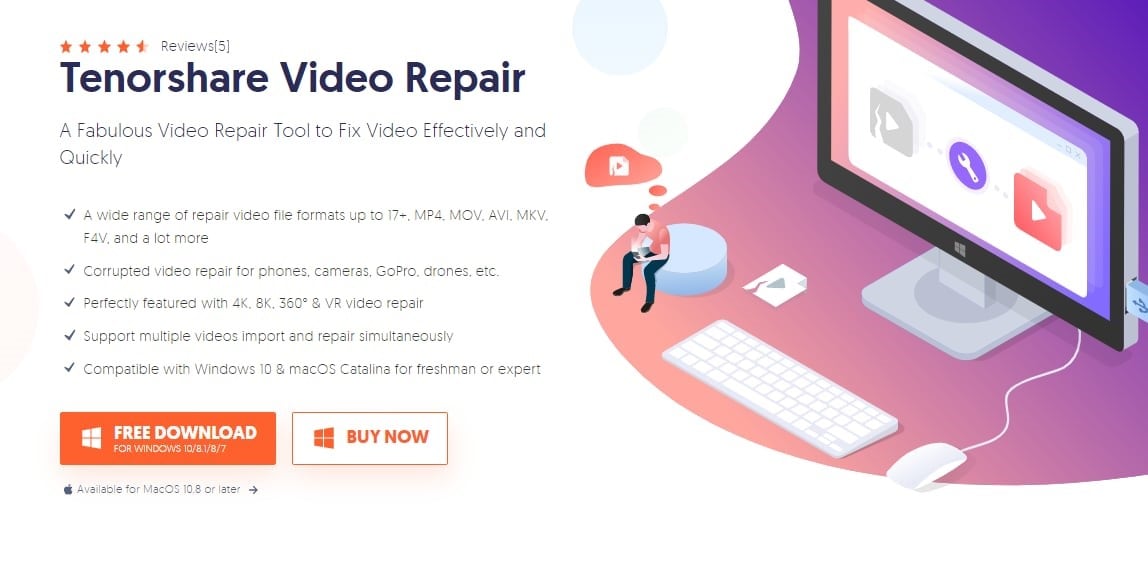
Caractéristiques :
- Prise en charge d'un large éventail de formats de fichiers vidéo tels que MP4, MOV, AVI, MKV, etc.
- Réparer les vidéos corrompues sur les téléphones, Gopro, appareils photo, etc.
- Prise en charge de l'importation et de la réparation de plusieurs vidéos simultanément.
- Compatible avec Windows et Mac
4. Remo Video Repair
Remo Video Repair est un excellent fixateur MP4 qui peut réparer rapidement les clips vidéo endommagés. Son interface est facile à comprendre. Il peut résoudre de nombreux problèmes de vidéos sur n'importe quel appareil, qu'il s'agisse d'un ordinateur, d'un disque dur, d'une carte SD ou d'une carte mémoire.
Bien qu'il propose une version démo, les utilisateurs peuvent accéder à toutes ses fonctionnalités en achetant le package premium, qui coûte 99,97 $. Compte tenu de sa prise en charge limitée des formats de fichiers et de la non-disponibilité de la réparation par lots, de nombreux utilisateurs se plaignent de son prix excessif ou injustifié.
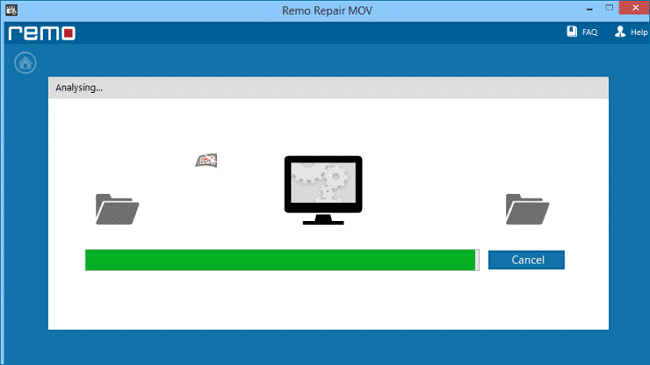
Caractéristiques :
- Corrigez rapidement les vidéos corrompues ou endommagées.
- Travailler sur des vidéos prises à partir d'appareils photo, de smartphones et de drones.
- Proposer une démo gratuite.
5. Yodot MOV Repair
Les utilisateurs peuvent réparer les vidéos MP4 et MOV endommagées avec l'aide de l'interface intuitive de Yodot MOV Repair. De plus, il gère facilement des vidéos HD, prend en charge les vidéos sur tous les appareils et produit un fichier de qualité. Bien que cet outil soit idéal pour les utilisateurs débutants en raison de son interface claire et facile à utiliser, vous obtenez une version d'essai avant d'acheter le package premium.
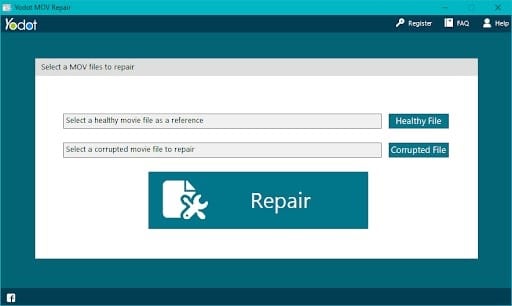
Caractéristiques :
- Réparation des fichiers MP4 tronqués.
- Corrigez les vidéos MP4 prises par des caméras et des drones de haute qualité.
- Prévisualisez les vidéos réparées avant de les enregistrer.
Conclusion
En résumé, cet article vous a donné des instructions sur la façon de réparer les fichiers vidéo corrompus sans altérer la qualité. N'importe lequel des logiciels mentionnés ci-dessus peut faire le travail, mais notre conseil est d'utiliser Repairit - Video Repair pour réparer efficacement vos vidéos endommagées. Cet outil peut être utilisé à la fois au bureau et en ligne, et il fournit une méthode simple par clic pour corriger tous les niveaux de corruption vidéo.


